Dai un'occhiata a questo semplice tutorial video per sette diverse tecniche per migliorare le riprese con i droni in post-produzione, incluso un file di progetto gratuito.
Quando si tratta di realizzare la tua visione per una ripresa con il drone, si può fare molto in post-produzione. In questo tutorial, voglio condividere con te sette modi in cui puoi migliorare i tuoi scatti con i droni in post. Penso spesso a questi metodi come a "più il tiro", aggiungendo un tocco in più ad esso. Questi suggerimenti aiuteranno il tuo lavoro con i droni a distinguersi dalla massa e dai tuoi clienti.
Pronto a provare queste tecniche? Iniziamo!
SCARICA IL FILE DI PROGETTO
Questo file di progetto può essere utilizzato gratuitamente in qualsiasi progetto personale o commerciale. Scaricando, accetti di non ridistribuire questa risorsa.
Ingrandisce il post
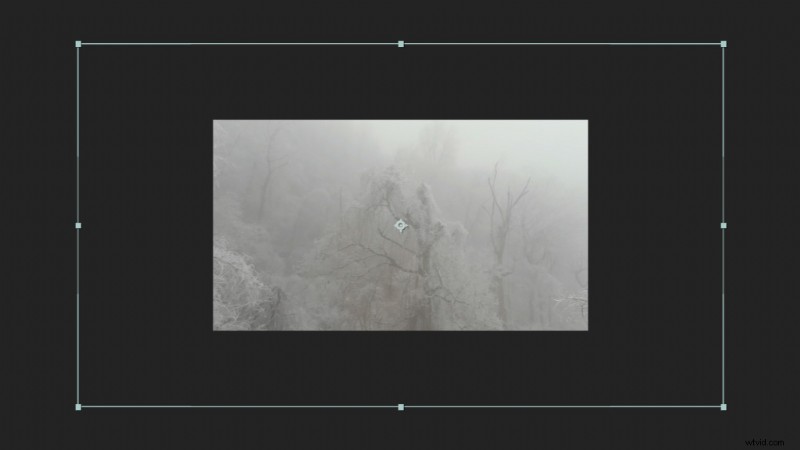
Se il filmato del tuo drone è in 4K, puoi ridimensionarlo con una sequenza temporale di 1080p e non perdere la qualità. Fotogramma chiave la scala sul tuo metraggio e appiana i fotogrammi chiave. Evidenzia i fotogrammi chiave e premi F9 per renderli semplici fotogrammi chiave. Aiuta anche ad attivare la sfocatura movimento per il tuo livello di metraggio. Per un effetto extra, applica la compensazione ottica a un livello di regolazione sopra il metraggio. Seleziona Inverti distorsione lente e fotogramma chiave il campo visivo da modificare, insieme ai fotogrammi chiave Scala. Questo può aggiungere più profondità al tuo zoom.
Elementi del canale alfa
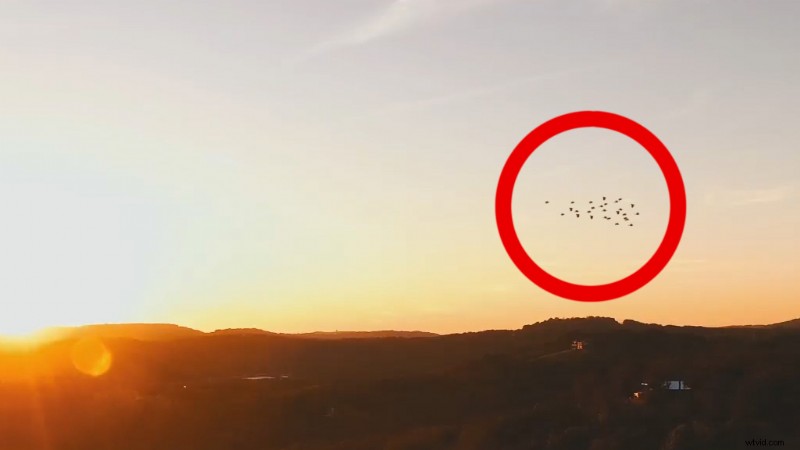
Il prossimo modo in cui puoi migliorare le tue riprese con il drone è aggiungere elementi di metraggio del canale alfa. Questi sono elementi di metraggio con un canale alfa trasparente che può essere trascinato e rilasciato sul metraggio del tuo drone. Il più popolare di questi tendono ad essere gli uccelli che volano. Shutterstock offre un vasto assortimento di questi tipi di clip.
Nebbia tracciata 3D

Aggiungere la nebbia al tuo scatto con il drone è molto più facile di quanto potresti pensare. Innanzitutto, la videocamera tiene traccia del filmato in After Effects. Quindi, inserisci solo alcune riprese di fumo o nebbia. Crea una forma di maschera casuale sul metraggio di nebbia e sfumala. Impostalo su una modalità di fusione dello schermo. Duplica il metraggio della nebbia alcune volte e compensa quelle copie nello spazio 3D creando livelli 3D. Questo aiuta a creare parallasse durante il movimento della telecamera. (Assicurati di dare un'occhiata a questi 21 overlay di nebbia 4K gratuiti di PremiumBeat!)
Cambia illuminazione posizione

Questo è un trucco facile con le riprese notturne dei droni e può aggiungere molto al valore di produzione di una scena. Innanzitutto, crea un livello di regolazione e crea un'ampia maschera attorno ad alcune luci nella scena notturna. Fotogramma chiave il movimento della maschera in modo che segua le luci. Quindi, aggiungi semplicemente l'effetto Tonalità e saturazione e compensa i colori Tonalità. Poiché le aree scure sono desaturate, rimarranno scure, ma le luci cambieranno.
Sfocatura movimento

L'aggiunta del motion blur è ottima se le riprese del tuo drone sono state girate a una velocità dell'otturatore elevata o se decidi di accelerare le riprese in post. Ci sono alcuni effetti nativi in After Effects che puoi usare per raggiungere questo obiettivo. Il primo è Pixel Motion Blur, che crea motion blur in base al movimento dei pixel nel metraggio.
Il secondo è CC Force Motion Blur, che unisce i fotogrammi intermedi del metraggio su se stesso per creare sfocatura. È possibile regolare il numero oi campioni di sfocatura del movimento e l'angolo dell'otturatore su entrambi gli effetti. Reel Smart Motion Blur è un popolare plug-in di terze parti per il motion blur che potresti voler provare.
Rampe di velocità

Vedrai spesso questi tipi di inquadrature utilizzate nei video di viaggio o per le riprese della location nei programmi TV. Per ottenere questo effetto, dovrai abilitare la modifica del tempo sul tuo metraggio. Questo aggiungerà un fotogramma chiave all'inizio e alla fine del filmato. Quindi, aggiungi un fotogramma chiave in cui desideri che inizi la parte della rampa di velocità e un altro in cui dovrebbe interrompersi. Quindi, sposta il terzo e il quarto fotogramma chiave in avanti sul metraggio. Ciò accelererà efficacemente la sezione centrale del filmato. Puoi aggiungere la sfocatura movimento alla parte accelerata per un effetto aggiuntivo.
Focus racking
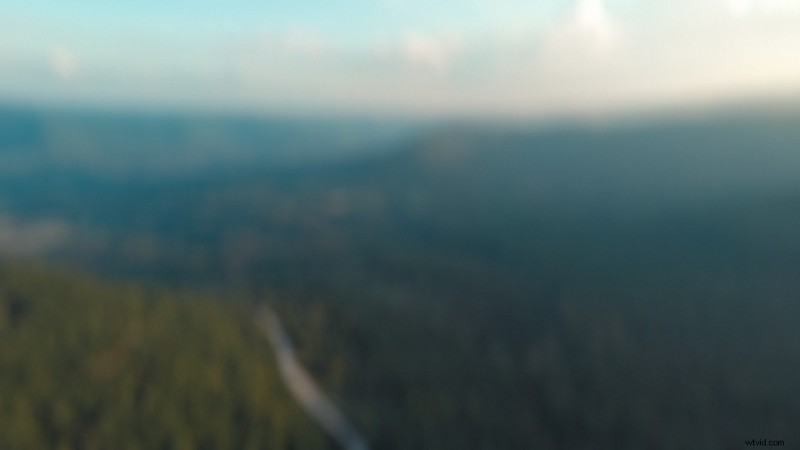
Questo è ottimo anche per stabilire le riprese in posizione e può aiutare a regolare il ritmo. Per questo, dovrai applicare l'effetto Camera Lens Blur sul tuo metraggio (questo effetto richiede molto più tempo per il rendering). Fotogramma chiave il raggio di sfocatura da 40 a 0, in pochi secondi. Puoi accentuare ulteriormente questo aspetto abbinandolo all'effetto Compensazione ottica. Fotogramma chiave il campo visivo da modificare leggermente con i fotogrammi chiave di sfocatura. Consiglio anche di aggiungere un po' di rumore, impostato intorno al 4%, per emulare un po' di grana della pellicola sopra il bokeh. Per un'alternativa all'effetto Sfocatura obiettivo fotocamera, dai un'occhiata al plug-in di terze parti Crosssphere Bokeh.
Ti interessano le tracce che abbiamo utilizzato per realizzare questo video?
- "Never Gonna Let You Go" di Luciano Music Co.
- “Retrospect” di Mattijs Muller
- "Sugar Pie" di Penelope Dow
Cerchi altri video tutorial? Dai un'occhiata a questi.
- Come utilizzare effetti sonori gratuiti nei tuoi progetti video
- Le basi dell'animazione rotoscopica in After Effects
- Crea la tua Pixel Art a 8 bit in Adobe After Effects
- Come creare ritratti drammatici con la fotografia delle ombre
- Come modificare le tue lenti a buon mercato (Anamorfake)
